Как выбрать сразу несколько файлов на Mac — AMediaClub
Shift для выбора нескольких файлов не работает на Mac? Что ж, еще один вариант сделать это — использовать трекпад или внешнюю мышь, если вы ее используете. Но мы здесь не для того, чтобы рассказать вам очевидное, скорее вы узнаете, как выбрать несколько файлов на Mac с помощью клавиатуры. Будь то все файлы в папке, несколько последовательных файлов или несколько непоследовательных файлов в Finder, мы вас обеспечим. Итак, давайте приступим к делу.
Выберите несколько файлов на Mac с помощью клавиатуры
Если вы хотите выбрать несколько файлов для передачи или загрузки, это поможет вам.
Чтобы выбрать все файлы в папке, нажмите команда + а одновременно.
Если клавиша Shift не может выбрать несколько последовательных файлов, а только тот, который вы щелкнули, потому что находитесь в Иконки Вид. Почему-то не работает Shift Иконки Посмотреть. Итак, вам нужно изменить вид.
Для этого либо используйте значки для разных представлений в окне, либо нажмите Смотреть в строке меню, когда Finder открыт и выберите Список, Колонны or Cover Flow. Во всех этих представлениях Shift будет работать так, как вы ожидаете.
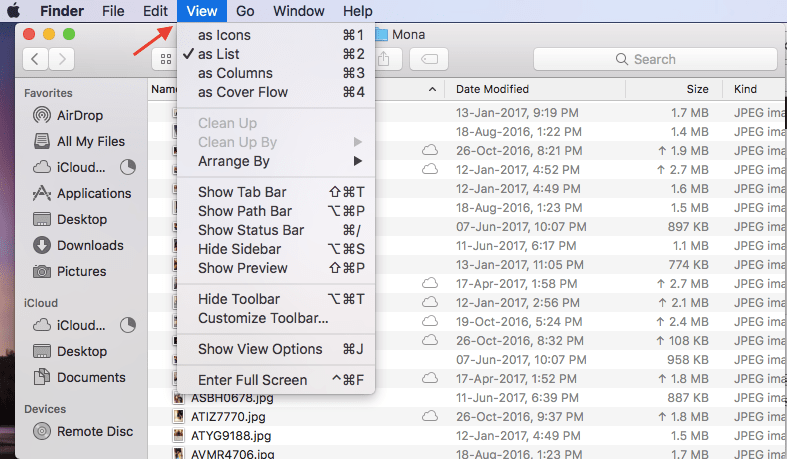
В режиме списка щелкните первый файл/изображение. Теперь удерживайте Shift ключ и нажмите на последний файл. Это выберет все файлы в этой группе. Если вы хотите пропустить несколько файлов из числа выбранных, нажмите клавишу Command и щелкните файлы, чтобы удалить их из списка.
Читайте также: Как преобразовать текст в речь на Mac
Выбрать несколько непоследовательных файлов на Mac
Если файлы расположены не в последовательном порядке, выберите первую группу, щелкнув по первому файлу, а затем удерживая Shift кнопку, нажимая на последний в этой группе. Теперь нажмите команду и нажмите на первое изображение во второй группе. Следующее нажатие Shift и нажмите на последний файл во второй группе. Точно так же вы можете следовать этому, чтобы выбрать другие разделы файлов.
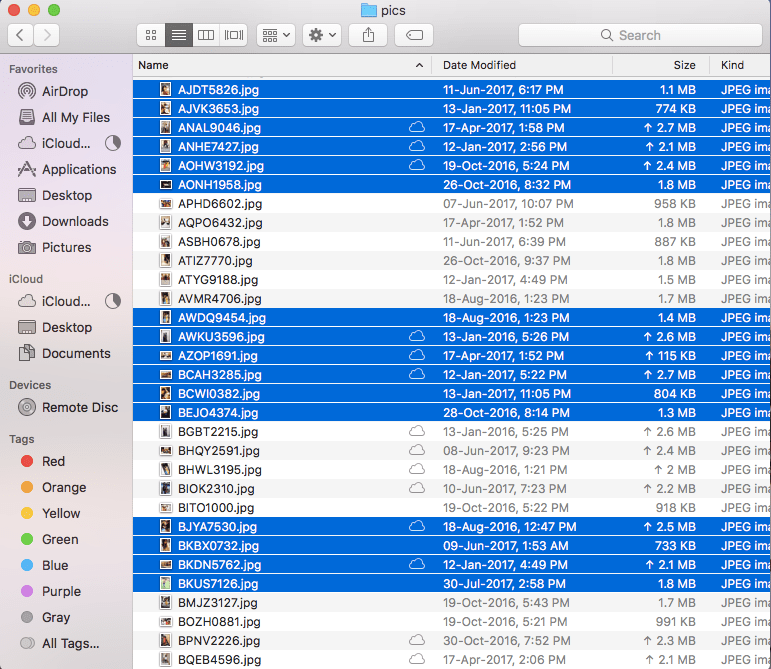
Читайте также: Как отключить автозамену на iPhone или Mac
Мы надеемся, что вы смогли выбрать сразу несколько файлов на Mac с помощью клавиатуры. Не забудьте поделиться этой статьей со своими друзьями, у которых есть Mac, чтобы помочь им.
последние статьи